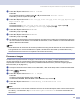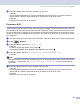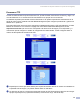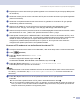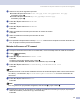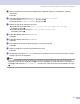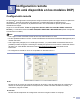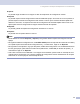Software User's Guide
Table Of Contents
- GUÍA DEL USUARIO DEL SOFTWARE
- Tabla de contenido
- Sección I: Windows®
- 1 Impresión
- Uso del controlador de impresora Brother
- Impresión de un documento
- Impresión dúplex (a dos caras)
- Escaneado, impresión y envío de fax simultáneos
- Botón de funcionamiento de la impresora
- Monitor de estado
- Ajustes del controlador de impresora (Para Windows®)
- Cómo acceder a los ajustes del controlador de impresora (Para Windows®)
- Funciones en el controlador de Windows®
- Funciones en BR-Script3 (emulación de lenguaje Post Script® 3™) Controlador compatible con impresora
- 2 Escaneado
- Escaneado de un documento mediante el controlador TWAIN
- Escaneo de documentos mediante el controlador WIA (sólo para Windows® XP)
- Uso del botón Escáner (para usuarios de cable de interfaz USB o paralelo)
- Uso de ScanSoft® PaperPort® SE y con OCR
- Visualización de elementos
- Organización de los elementos en carpetas
- Vínculos rápidos a otras aplicaciones
- ScanSoft® PaperPort® OCR le permite convertir imágenes de texto en archivos de texto que pueden modificarse.
- Puede importar elementos desde otras aplicaciones
- Puede exportar elementos a otros formatos
- Para desinstalar ScanSoft® PaperPort® SE con OCR
- 3 ControlCenter2
- 4 Escaneado en red (Para modelos con soporte de red integrado)
- 5 Configuración remota (No está disponible en los modelos DCP)
- 6 Software PC-FAX de Brother (No se encuentra disponible en los modelos DCP)
- Envío de PC-FAX
- Configuración de Marcación rápida
- Libreta de direcciones Brother
- Configuración de un miembro en la Libreta de direcciones
- Configuración de un grupo para multienvíos
- Modificación de la información de los miembros
- Eliminación de un miembro o de un grupo
- Exportación de la Libreta de direcciones
- Importación a la Libreta de direcciones
- Envío de un archivo como PC-FAX mediante la interfaz de usuario de estilo Fax
- Envío de un archivo como PC-FAX mediante la interfaz de usuario de estilo sencillo
- Recepción PC-FAX
- 1 Impresión
- Sección II: Apple® Macintosh®
- 7 Impresión y envío de faxes
- Configuración del ordenador Apple® Macintosh® equipado con USB
- Botón de funcionamiento de la impresora
- Monitor de Estado
- Utilización del controlador Brother Laser para Macintosh® (Mac OS® X)
- Utilización del controlador Brother Laser para Macintosh® (Mac OS® 9.1 a 9.2)
- Utilización de BR-Script3 (controlador de impresora de emulación de lenguaje Post Script® 3™)
- Envío de un fax (No está disponible en los modelos DCP)
- 8 Escaneado
- 9 ControlCenter2 (Para Mac OS® 10.2.4. o superior)
- 10 Escaneado en red (No está disponible en DCP-8060)
- 11 Configuración remota (No está disponible en los modelos DCP)
- 7 Impresión y envío de faxes
- Índice
- brother SPA
4. Escaneado en red (Para modelos con soporte de red integrado)
91
g Utilice el teclado de marcación para especificar la carpeta de destino (ej. /brother/abc/, hasta 60
caracteres).
Pulse OK.
h Pulse a o b para seleccionar Nombre usuario: o Cambiar calidad.
Si ha seleccionado Nombre usuario:, vaya al Paso l.
Si ha seleccionado Cambiar calidad, vaya al Paso i.
i Seleccione una de las siguientes opciones.
Pulse a ó b para seleccionar Color 150 ppp, Color 300 ppp o Color 600 ppp.
Pulse OK y vaya a j.
Pulse a ó b para seleccionar ByN 200 ppp o ByN 200x100 ppp.
Pulse OK y vaya a k.
j Pulse a ó b para seleccionar PDF o JPEG.
Pulse OK.
k Pulse a ó b para seleccionar PDF o TIFF.
Pulse OK.
l Use el teclado de marcación para especificar el nombre de usuario.
Pulse OK.
m Utilice el teclado de marcación para especificar la clave.
Pulse OK.
n La pantalla LCD muestra Conexión. Cuando se ha cumplido la conexión al servidor de FTP, el equipo
iniciará el proceso de escaneado.
Nota
Si se hubiera pasado el límite de tiempo o se produjera cualquier otro error, empiece el proceso de
Escanear a FTP otra vez desde el inicio a. Si no se ha registrado el nombre de usuario correctamente,
la pantalla LCD muestra Error Autentic., en este caso, vuelva a iniciar el proceso desde el principio
a.